شيئًا فشيئًا ، أتاحت تطبيقاتك المفضلة خيار استخدامها الوضع المظلم. نظرًا لأن الوضع الداكن يقلل من كمية الضوء التي تعرض عينيك لها ، فإنه يجعل النظر إلى شاشتك أسهل.
خطوات التمكين الوضع المظلم على تطبيقك المفضل سيختلف ، ولكن الخبر السار هو أن تشغيل الوضع المظلم على Facebook سريع وسهل. الآن في المرة القادمة التي تستخدم فيها Facebook على جهاز Android أو جهاز الكمبيوتر الخاص بك ، سيكون في وضع مظلم أكثر راحة. دعونا كيف يتم ذلك.
كيفية تشغيل الوضع الداكن على Facebook لنظام Android
الوضع المظلم لـ Facebook ليس قيد التشغيل افتراضيًا. لتشغيله:
- افتح تطبيق Facebook
- اضغط على القائمة المكونة من ثلاثة أسطر في أعلى اليمين
- اسحب لأسفل وانقر على الإعدادات والخصوصية
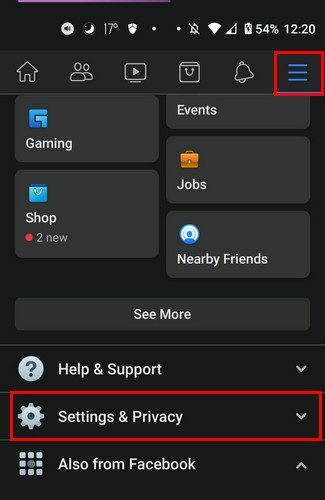
- إعدادات
- ضمن قسم التفضيلات ، قم بتشغيل الراب الوضع المظلم
- حدد الخيار On
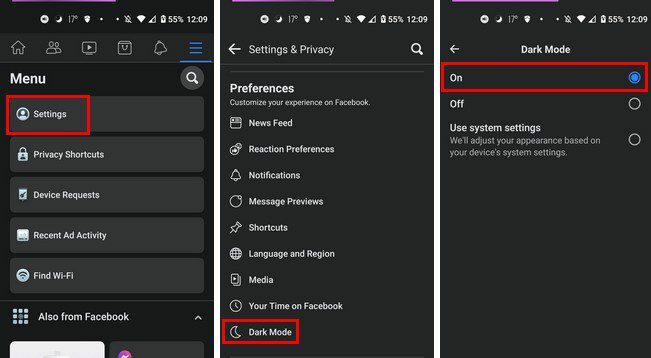
إذا كنت تريد إيقاف تشغيل الوضع المظلم ، فما عليك سوى اتباع هذه الخطوات واختيار خيار إيقاف التشغيل.
كيفية تشغيل الوضع الداكن على Facebook - الويب
من الممكن أيضًا استخدام الوضع المظلم على حاسوبك. للبدء ، قم بتسجيل الدخول إلى حساب Facebook الخاص بك. بمجرد دخولك إلى حسابك ، انقر فوق يشير السهم لأسفل في الجزء العلوي الأيمن من شاشتك. انقر فوق العرض وإمكانية الوصول.
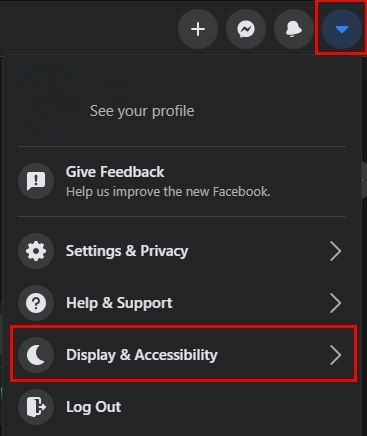
في الصفحة التالية ، سترى ملف الوضع الداكن الخيار في الأعلى. انقر فوق الخيار On ، وسيتم تطبيق التغييرات على الفور. ما دمت هناك ، يمكنك أيضًا تمكين الوضع المضغوط الذي سيجعل حجم الخط صغيراً بحيث يتلاءم المزيد من المحتوى مع المحتوى على شاشتك.
أخيرًا ، هناك خيار لوحة المفاتيح. يمكنك هنا رؤية جميع اختصارات لوحة المفاتيح ذات المفاتيح الواحدة التي يمكنك استخدامها. لا يتم تشغيله افتراضيًا ، لذا ستحتاج إلى تشغيله. إذا لم تكن معتادًا على اختصارات لوحة المفاتيح ، فيمكنك استخدام Facebook الذي يحتوي على خيار أعلى مباشرةً حيث يمكنك تمكينه. هنا يمكنك رؤية كل خياراتك.
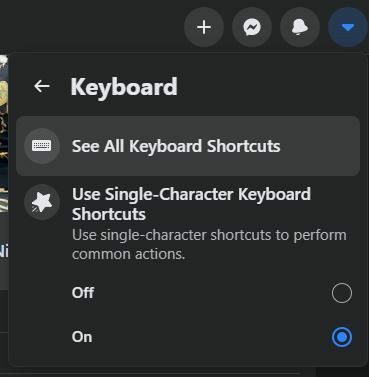
استنتاج
إذا سئمت النظر إلى المظهر التقليدي وتريد شيئًا مختلفًا ، الوضع المظلم هو الطريق للذهاب. إنه أسهل للعيون ويمنح Facebook مظهرًا أكثر أناقة. هل تم تمكين الوضع المظلم على جميع تطبيقاتك؟ شارك بأفكارك في التعليقات أدناه ، ولا تنس مشاركة المقالة مع الآخرين على وسائل التواصل الاجتماعي.